Specialisterna finns där för att hjälpa dig direkt.
Alla nyheter på Huawei Ascend Mate 7 i våra artiklar. Experter är till ditt förfogande för att hjälpa dig.
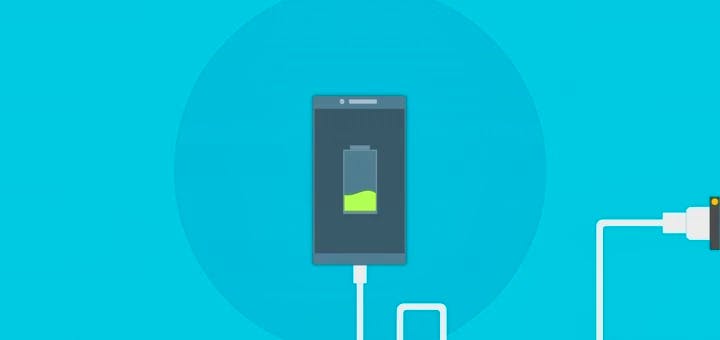
Om ditt Huawei Ascend Mate 7-batteri laddas ur snabbt
Mellan tiden du köpte din Huawei Ascend Mate 7 och nu är det mycket troligt att du är trött på att konstant ladda din Smartphone på grund av batteriet som inte längre håller tillräckligt länge.
Detta är normalt och det är därför vi kommer att hjälpa dig.
I den här artikeln kommer vi först att förklara för dig att nedladdning och användning av applikationer gör att ditt batteri laddas ur snabbare, sedan kommer vi att ge dig några tips för att förbättra din batteritid och slutligen kommer vi att berätta om batterisparare för din Huawei Ascend Mate 7 .
Applikationer laddar snabbt ur batteriet i din Huawei Ascend Mate 7
De mest krävande applikationerna
Att ladda ner och använda applikationer på din Huawei Ascend Mate 7 laddar snabbt ur din enhet. Enligt AVG-rapporten (Anti-Virus Guard) om applikationer som laddas ner till Android-enheter som din Huawei Ascend Mate 7, rapporterar den att applikationer som ChatON, Facebook, WhatsApp eller Google Maps är bland de 10 applikationerna som snabbt tömmer enhetens batteri. Om en av dessa applikationer är installerad på din Huawei Ascend Mate 7 och du inte behöver den, rekommenderar vi starkt att du avinstallerar den eftersom den kommer att förbruka ditt batteri i onödan.
Begränsa förbrukningen av applikationer i bakgrunden på din Huawei Ascend Mate 7
Det är möjligt att begränsa batterianvändningen av dina ansökningar.
Börja med att gå till "Inställningar" och tryck sedan på avsnittet "Applikationer". Alla applikationer på din Huawei Ascend Mate 7 kommer att dyka upp framför dina ögon. Välj den app som drar mest batteri och klicka sedan på knappen "Tvinga stopp". Detta kommer att orsaka slut på att använda appen i bakgrunden som orsakade batteriförbrukningen.
Var noga med att inte stänga applikationer som är nödvändiga för att din Huawei Ascend Mate 7 ska fungera korrekt, detta kan orsaka fel.

Om du är osäker, tveka inte att kontakta en specialist eller en vän som kan tekniken.
Förbättra batteritiden för din Huawei Ascend Mate 7
Internetnätverket: Wifi och mobildata
Först och främst, om du inte ständigt använder internetnätverket, rekommenderar vi att du tar bort mobildata samt wifi eftersom de mycket enkelt tömmer batteriet på din Huawei Ascend Mate 7. Dessutom, om du måste ladda ner eller synkronisera en mapp, foton eller applikationer, gör det med Wifi eftersom det tillåter mindre batterianvändning.
Användningen av platsdata från din Huawei Ascend Mate 7
Om du är på jobbet eller hemma behöver du inte lämna platsinformationen aktiverad för att använda GPS:en på din Huawei Ascend Mate 7. Dessutom är användningen av Google Maps en del av de mest batterikrävande applikationerna.

Därför skulle det vara bättre att ta bort det här alternativet om du inte använder det och om du har lyckats hitta tillbaka tack vare din GPS.
De andra funktionerna i din Huawei Ascend Mate 7
Först Bluetooth. Aktivera den bara när du använder den och stäng av den så snart du har slutfört din överföring. Sedan, om du har widgets som du inte använder på startskärmen på din Huawei Ascend Mate 7, radera dem.
Slutligen, använd vibrationsläge över ringläge på din Huawei Ascend Mate 7. Alla dessa tips tillåter Smartphone för att undvika för snabb urladdning av batteriet.
Batterisparare på din Huawei Ascend Mate 7
Smartphones batterier laddas ur snabbare och snabbare av flera skäl, inklusive de som nämns ovan. Vi har därför sökt efter två lösningar som är tillgängliga på alla Android-mobiler och som kommer att vara mycket användbara för dig.
Energisparläget som är tillgängligt på din Huawei Ascend Mate 7
Om du inte vill installera en applikation för att minska batterianvändningen på din Huawei Ascend Mate 7 kan du använda en funktion som erbjuds av Android. Det kallas "Energisparläge". För att starta denna funktion är det mycket enkelt.
Börja med att gå till "Inställningar" på din Huawei Ascend Mate 7. Tryck sedan på "Batteri" eller "Batteri" så har du valet mellan två lägen: "Strömsparläge" eller "Ultraenergisparläge". Om du har valt "Strömsparläge" kan du välja när detta läge kan aktiveras: antingen enligt en viss procentandel av batteriet eller när du vill. "Ultraenergisparläget" på din Huawei Ascend Mate 7 kan spara batteri ytterligare genom att reducera alla nödvändiga funktioner till ett minimum. Du kommer inte att kunna komma åt alla appar du vill ha.
Använda tredjepartsprogram på din Huawei Ascend Mate 7
Smartphones batterier laddas ur mer eller mindre snabbt beroende på daglig användning.
Men på Google Play Store finns det en mängd olika applikationer för att spara batteriet på din Huawei Ascend Mate 7. Skriv bara "batterisparare" i sökfältet så hittar du alla typer av appar, både betalda och gratis.
Vi rekommenderar att du läser användarrecensioner noggrant för att göra det bästa valet för din Huawei Ascend Mate 7.
Alla expertteam är till ditt förfogande om du behöver mer information. Hitta alla våra artiklar om Huawei Ascend Mate 7 att hjälpa dig. Vid misslyckande, garantin kan äntligen vara till god hjälp för dig.